开始更新过程之前,确保已备份了两个 Lenovo TOR 交换机配置。
备份 TOR 交换机内的交换机配置文件非常简单,只需在 XClarity Administrator 中单击几次。请执行以下步骤:
- 在 XClarity Administrator 浏览器界面的顶部菜单中,选择。
- 通过单击各 TOR 交换机左侧的复选框选择两个交换机。
图 1. 选择两个 TOR 交换机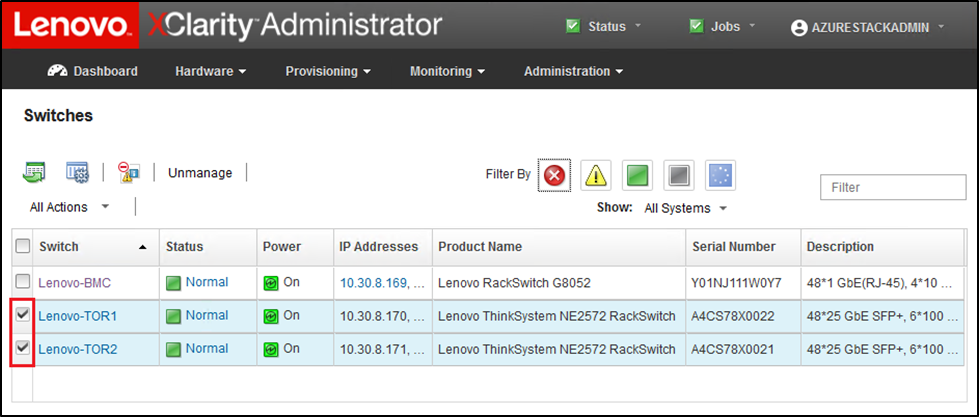
- 选择。
图 2. 备份 TOR 配置文件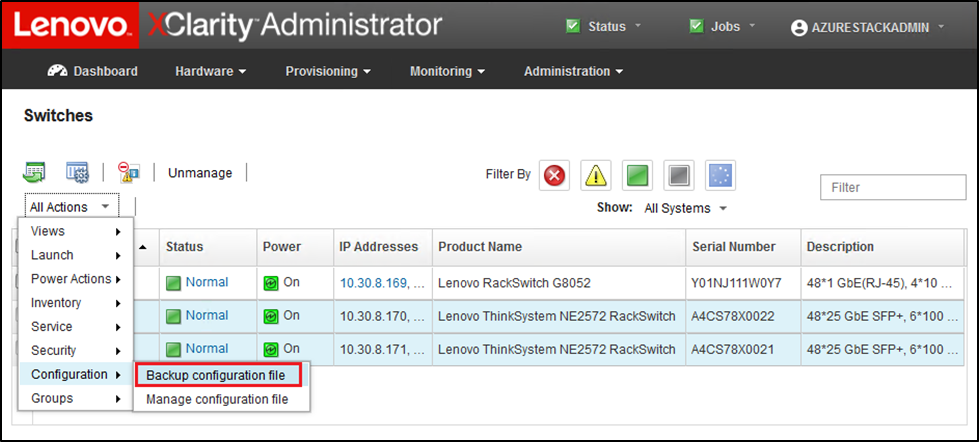
- 确认这两个 TOR 交换机均在所选交换机字段中显示。为备份输入描述性注释,然后单击备份。
图 3. “备份配置文件”对话框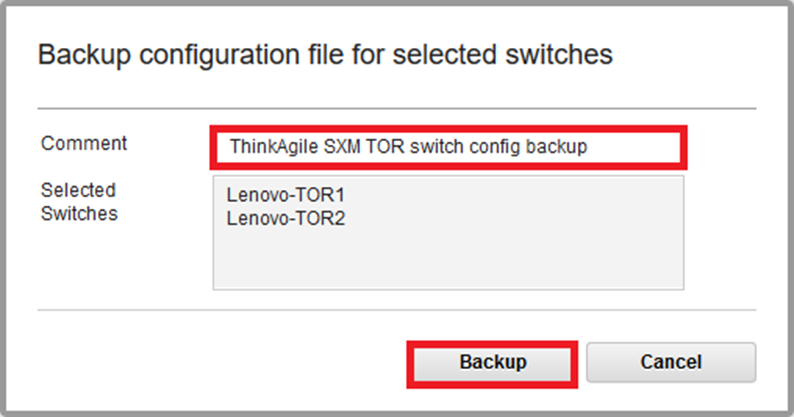
- 此窗口应可确认备份成功。单击关闭关闭此窗口。
图 4. 备份配置文件结果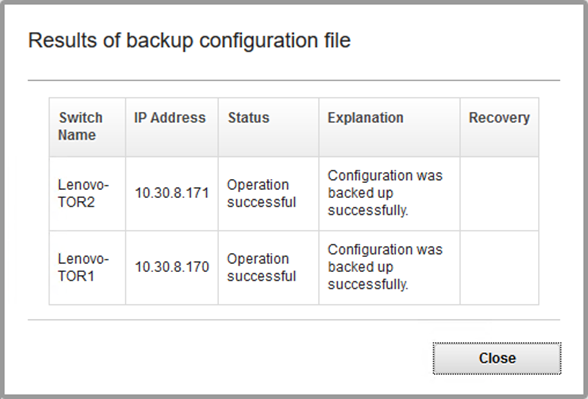
- 备份交换机配置文件存储在 XClarity Administrator 内部,但是最好保存一个更容易访问的拷贝。要将拷贝保存到 HLH,请单击一个交换机以打开该交换机的详细视图。
- 在左侧窗格中,选择配置文件,然后单击文件名左侧的复选框选中备份的配置文件。
图 5. 选择要下载到本地 PC 的备份配置文件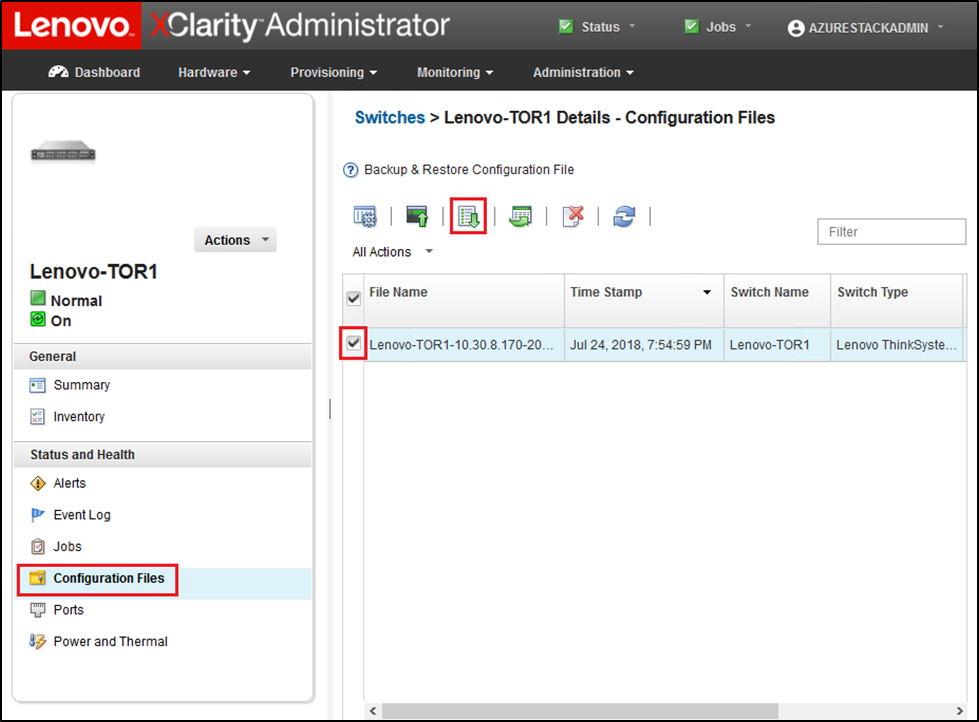
- 单击将配置文件从 XClarity 下载到本地 PC 上按钮(
 )。
)。 - 根据所用浏览器指定下载位置,然后保存文件。XClarity Administrator 提供的默认文件名采用以下格式:<SwitchHostname>-<IPAddress>-<Date>-<Time>.cfg。
- 对其他 TOR 交换机重复步骤 6 到 9。
- 如果 HLH 上还没有 D:\Lenovo\SwitchConfigBackups 目录,请创建该目录,然后将 TOR 配置备份文件移到此目录中。